Homebridge로 스마트홈 구축하기(Homekit)
Homebridge란?
요새 출시되는 전자기기들은 wifi나 원격으로 제어할 수 있도록 출시 된다. 그러나 문제는 대부분 각 제조사에서 지원하는 어플을 통해서만 가능하다는 것이다. 어떤건 삼성앱 어떤건 lg앱 어떤건 샤오미앱 등등.. 이게 번거로워서 애플의 홈 앱을 통해 통합할 수 있는지 찾아봤다.
공식적으로 홈킷을 지원하진 않는 기기들도 homebridge라는 오픈소스를 통해서 추가할 수 있는 방법이 있었다.
모든 기기가 되는 것은 아니고 wifi를 통해서 컨트롤할 수 있는 기기는 대부분 등록이 되는 것 같다.
일단 아래처럼 집에서 가능한 기기 중 LGtv랑 샤오미 선풍기, 그리고 다른 전등 등을 추가해봤다.
홈킷에 등록하면 Siri를 통해서 음성 명령이 되고 제어센터에서 버튼으로 쉽게 제어할 수 있어서 굉장히 편리하다.
MacOS에 Homebridge 설치
https://github.com/homebridge/homebridge/wiki/Install-Homebridge-on-macOS
위 링크에 들어가면 macOS에 맞게 설치하는 방법이 자세하게 나온다. 아래의
- node.js 설치
설치 링크를 통해 node.js를 설치하고 아래 명령어로 설치가 잘 되었는지 확인한다.
# 설치 확인 npm -v node -v
- Homebridge, Homebridge UI 설치
sudo npm install -g --unsafe-perm homebridge homebridge-config-ui-x
- hb-service 설치
sudo hb-service install
위 명령어를 순서대로 치면 설치가 완료된다. 인터넷 브라우저를 열어서 localhost:8581 에 접속하면 homebridge UI 화면이 뜬다. 회원가입을 하고 로그인하면 아래와 같은 화면이 뜬다.

아이폰에서 홈 앱을 켜고 액세서리 추가를 누르고 위의 QR 코드를 인식해준 후에 8자리 숫자코드를 입력해주면 홈브릿지 등록이 완료된다.
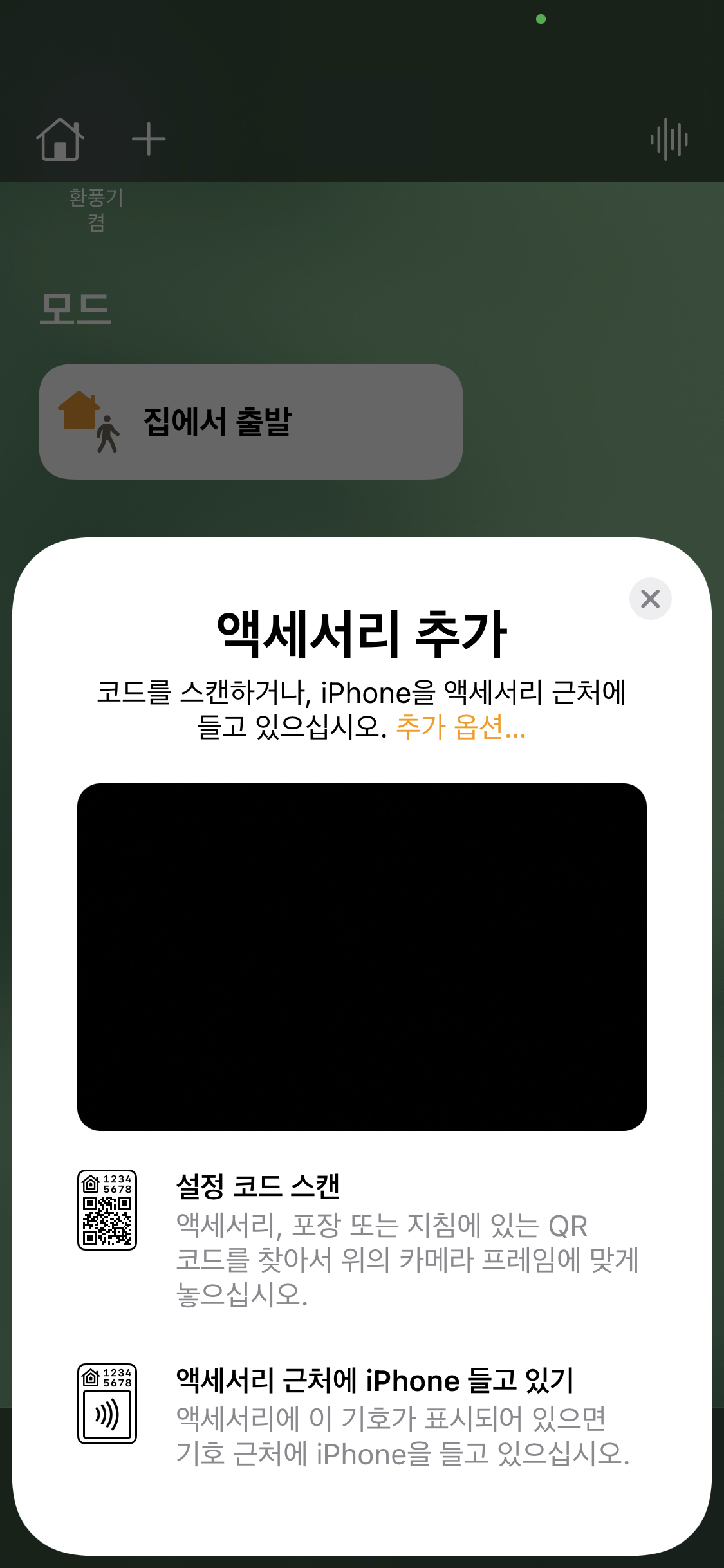
기타 OS에 설치
위 링크에 들어가서 자신의 os에 맞는 아이콘을 클릭해서 위와 같은 방법으로 설치해준다.

플러그인 설치
이제 본인이 원하는 기기를 지원하는 플러그인을 설치해줘야 한다. 위의 homebridge ui에 접속해서 플러그인 메뉴로 들어간다.
설치할 플러그인 검색에 원하는 기기를 검색해 본다. 예시로 LGtv의 경우에는 webos를 검색해서 설치하면 된다.
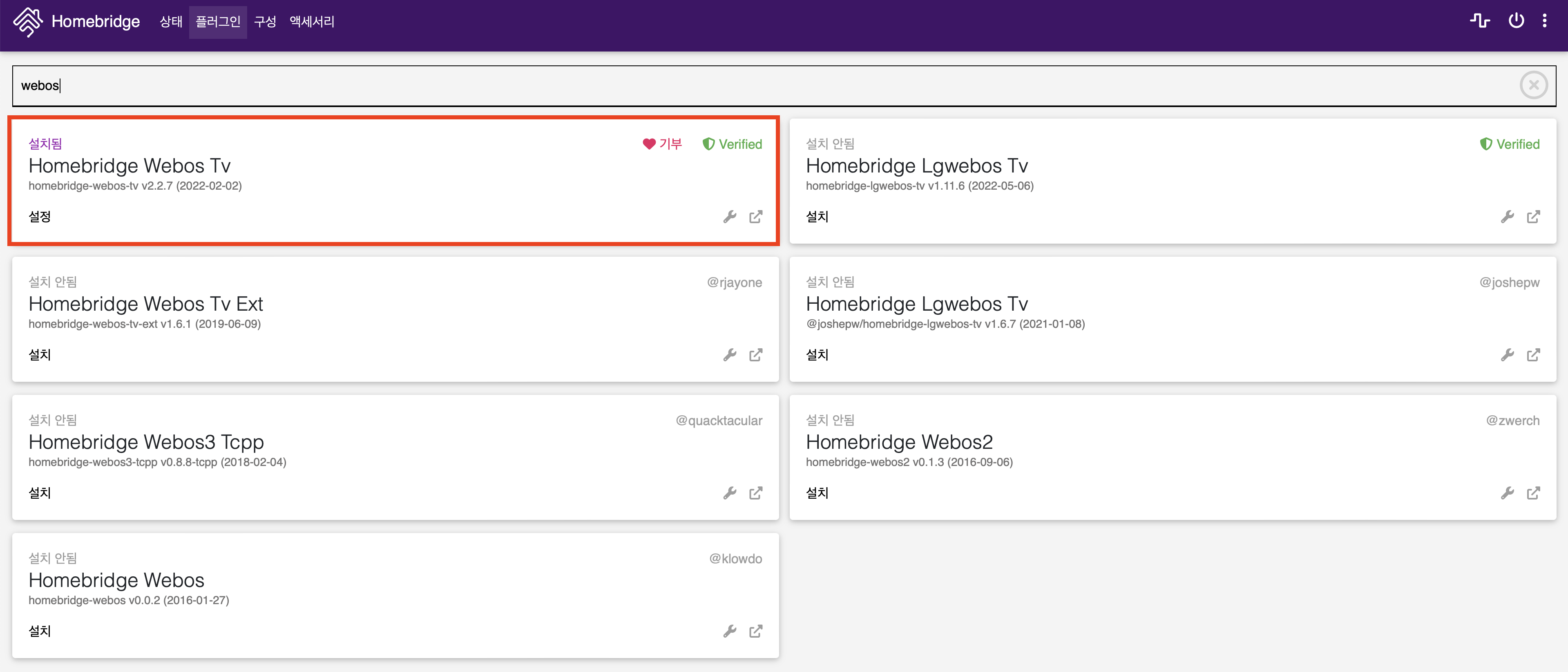
저는 샤오미 선풍기 플러그인까지 설치하여 아래와 같은 화면이 뜹니다.
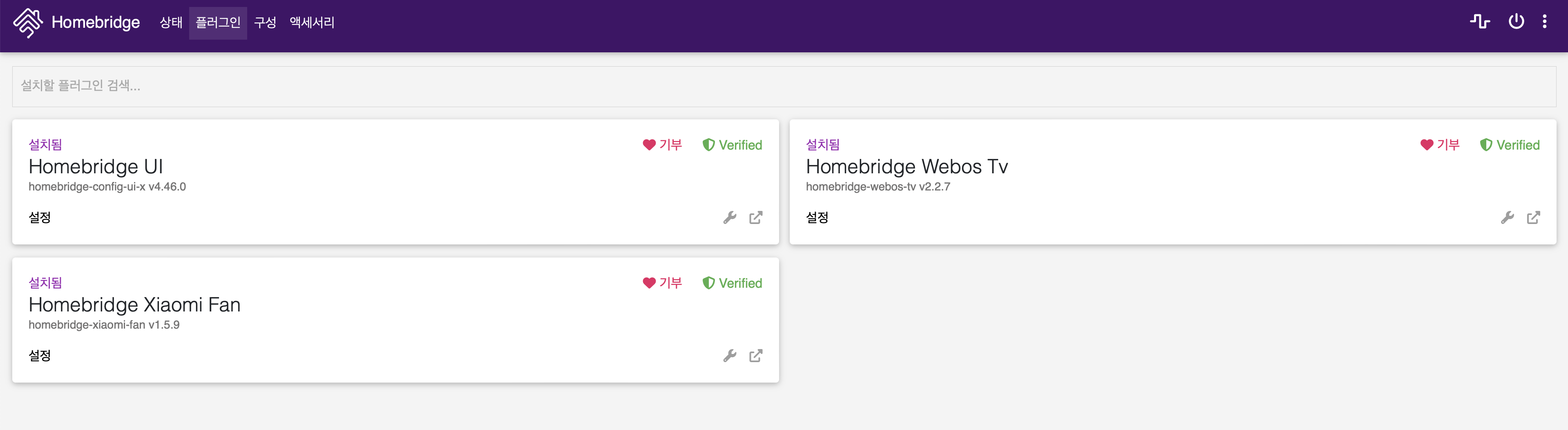
각 플러그인 아래에 설정 버튼을 클릭하면 기기를 등록할 수 있는 창이 뜬다. 본인의 TV의 IP, MAC주소를 확인해서 기입해주고 옵션 등을 확인한 후에 등록 버튼을 누른다.
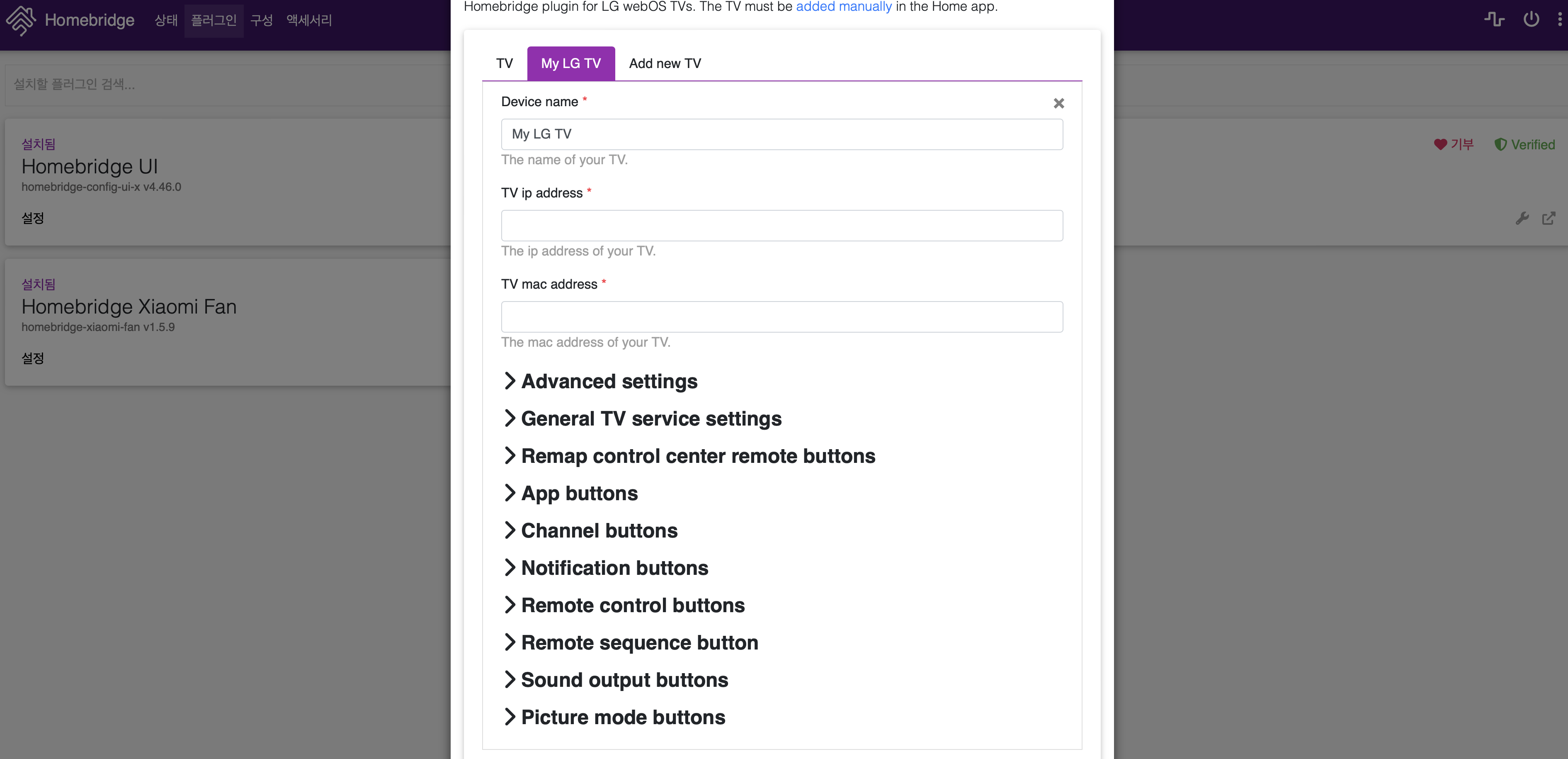
어떤 기기는 자동으로 등록이 되고 tv같은 경우는 홈 앱에서 따로 추가해줘야 했다. 결과적으로 동작이 잘 된다. 이제 언제 어디서든 기기들을 원격으로 제어가 가능하다!
시리야, 불 꺼줘~!
참고자료
공식 홈페이지: https://homebridge.io
Uploaded by N2T

